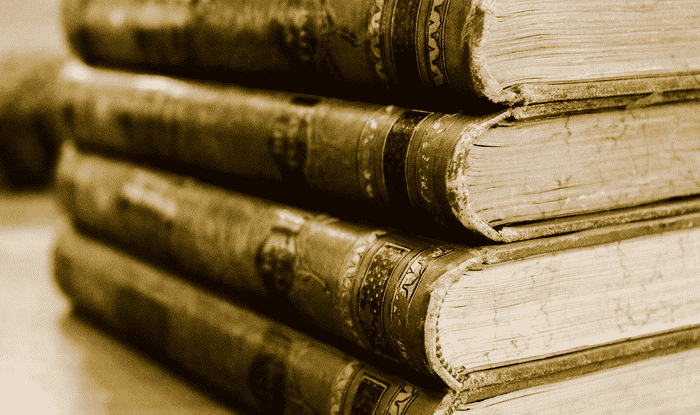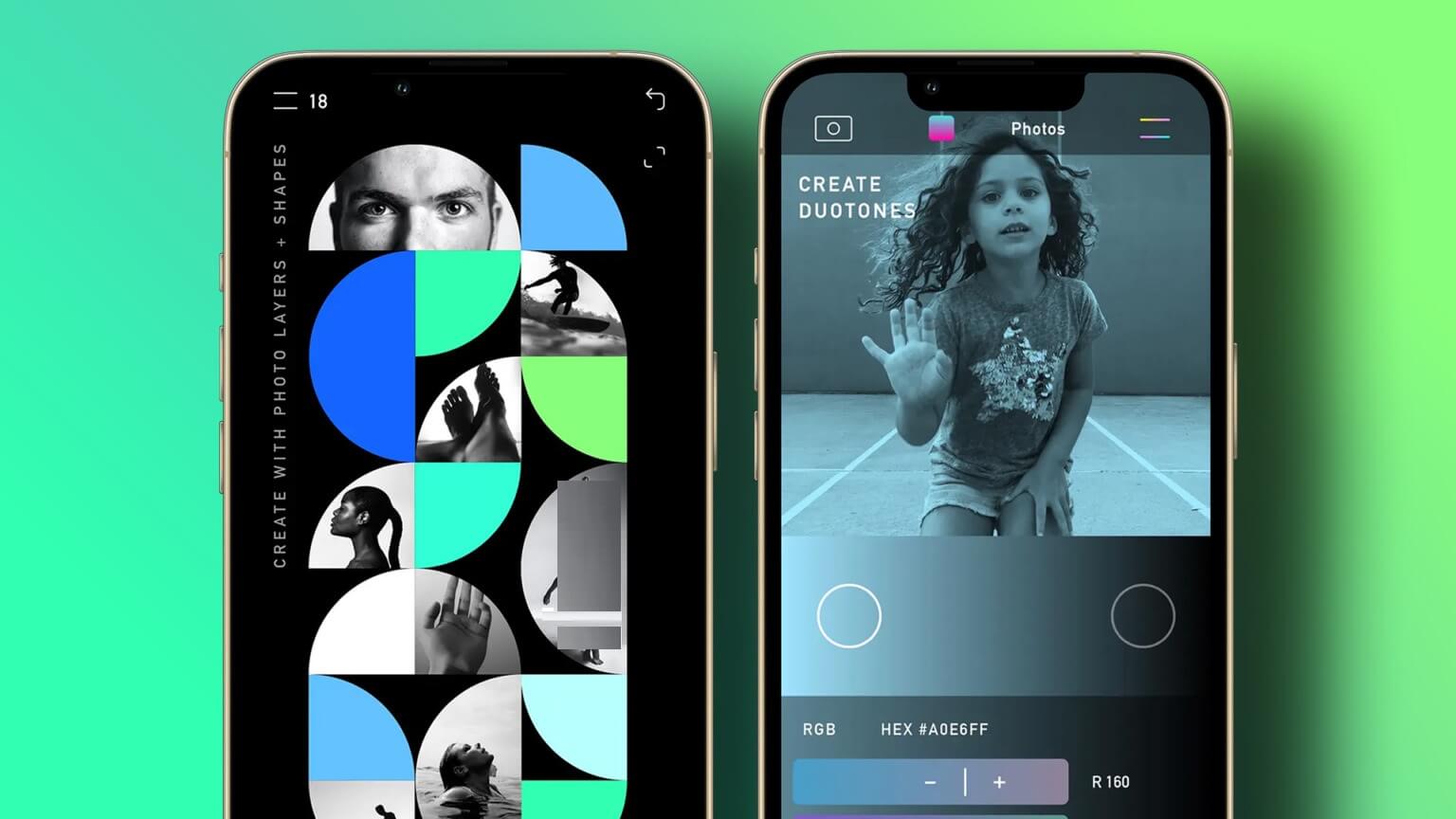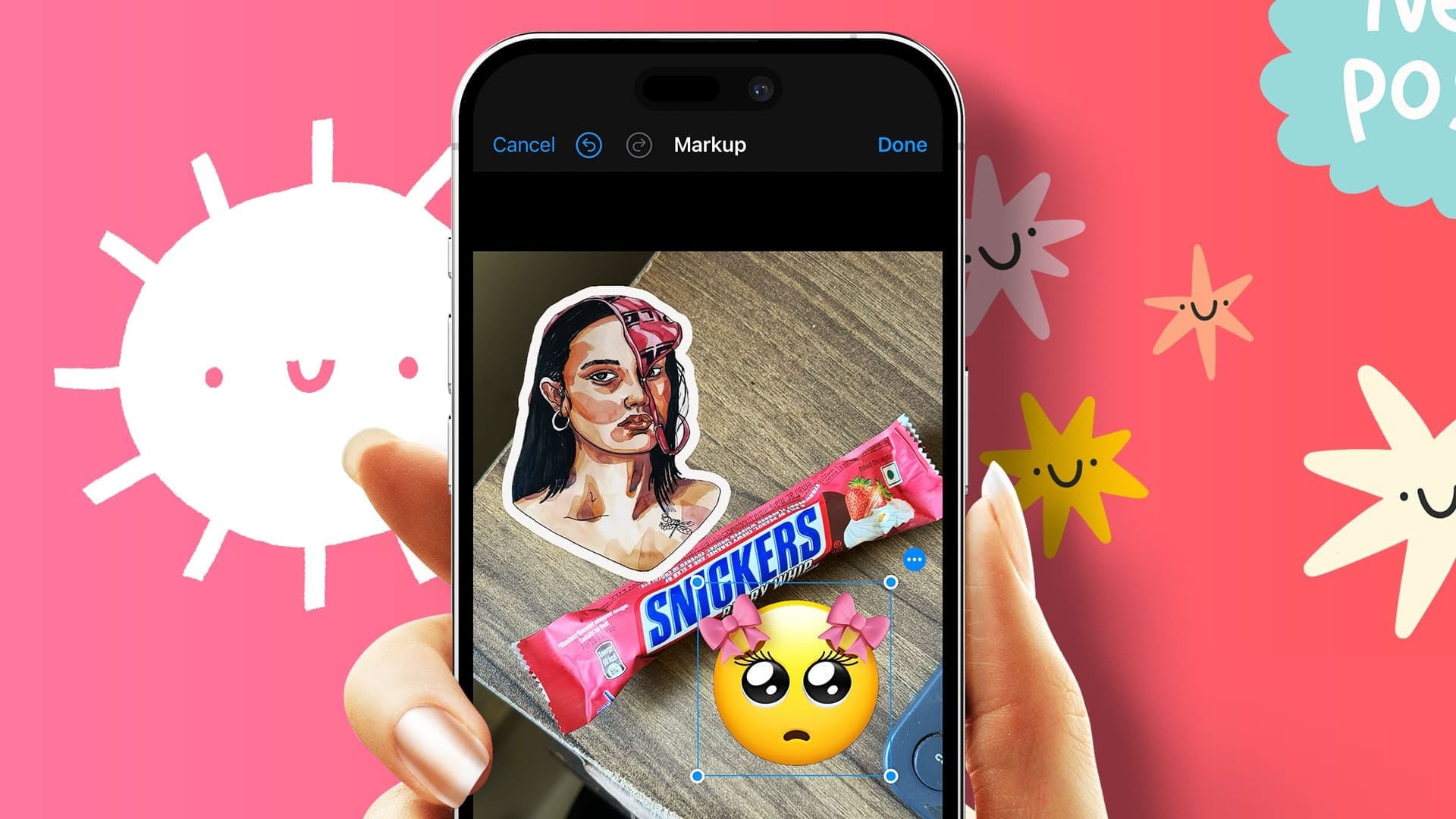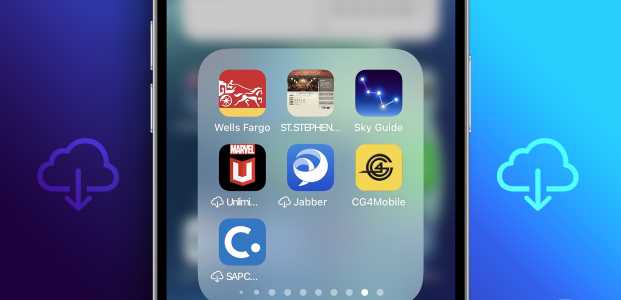بينما تقدم Apple اتصالاً خلويًا اختياريًا مع iPad ، يختار معظم المستخدمين طراز Wi-Fi فقط. بدون الإنترنت ، لن تحقق أقصى استفادة من جهاز iPad. قد تلاحظ أن جهاز iPad متصل بشبكة Wi-Fi ، ولكن لا يمكنك التصفح أو عدم تلقي أي إشعارات للتطبيق. لحسن الحظ ، يمكنك إصلاح ذلك. فيما يلي طرق إصلاح مشكلة اتصال iPad بشبكة Wi-Fi ولكن بدون إنترنت.
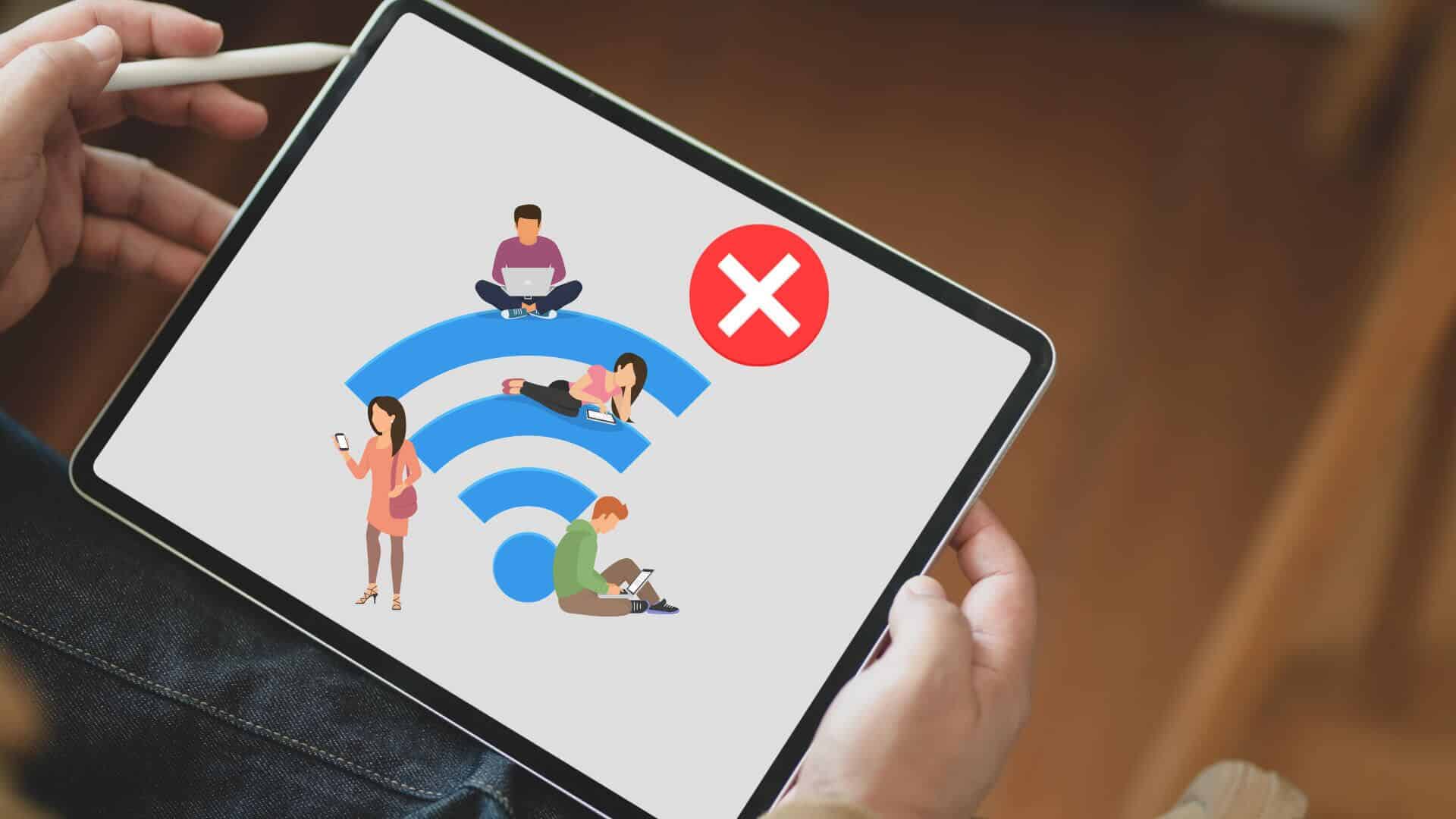
يمكنك دائمًا توصيل جهاز iPad بنقطة اتصال هاتفك لاستخدام الإنترنت. لكننا نعلم جميعًا أن سرعات الإنترنت ستكون سيئة مقارنة بما تحصل عليه من خلال جهاز توجيه مخصص في المنزل أو المكتب. دعنا نحل مشكلات Wi-Fi على iPad وإصلاحها مرة واحدة وإلى الأبد.
1. تحقق من جهاز التوجيه WI-FI
قبل تطبيق أي حيل لاستكشاف الأخطاء وإصلاحها على iPad ، يجب عليك أولاً التحقق من جهاز التوجيه المثبت. يمكنك استخدام هاتفك أو الكمبيوتر المحمول والاتصال بنفس اتصال Wi-Fi. إذا كنت تواجه نفس مشكلات الاتصال بالإنترنت على جميع الأجهزة المتصلة ، فإن المشكلة غير مرتبطة بجهاز iPad. جهاز التوجيه الخاص بك هو الجاني الرئيسي هنا. يمكنك إيقاف تشغيل جهاز التوجيه مؤقتًا وتشغيله مرة أخرى.
يمكنك أيضًا تثبيت تحديثات البرامج الثابتة المعلقة على جهاز التوجيه الخاص بك ومحاولة استخدام iPad على اتصال Wi-Fi.
2. تحقق من حصة الإنترنت المتوفرة
بينما يقدم معظم موفري النطاق العريض إنترنت غير محدود بخطط باهظة الثمن ، ربما تكون قد اخترت خططًا أخرى ذات بيانات إنترنت محدودة. مع خدمات البث بدقة 4K والألعاب الكبيرة والتحميل المستمر للبيانات ، ليس من الصعب نفاد بيانات الإنترنت.
تحتاج إلى التحقق من بيانات Wi-Fi المتبقية في خطتك. إذا نفدت البيانات هنا بالفعل ، فسيظل جهاز iPad متصلاً بشبكة Wi-Fi دون أي اتصال بالإنترنت. يجب عليك شراء إضافة ببيانات إضافية أو الانتقال إلى خطة غير محدودة أعلى.
3. قم بتشغيل أو إيقاف وضع الطائرة
يؤدي تشغيل وضع الطائرة إلى تعطيل كل اتصالات الشبكة على جهاز iPad. ستتم إعادة تشغيل اتصال الشبكة على iPad. اسحب لأسفل من الزاوية اليمنى العليا وافتح قائمة مركز التحكم.
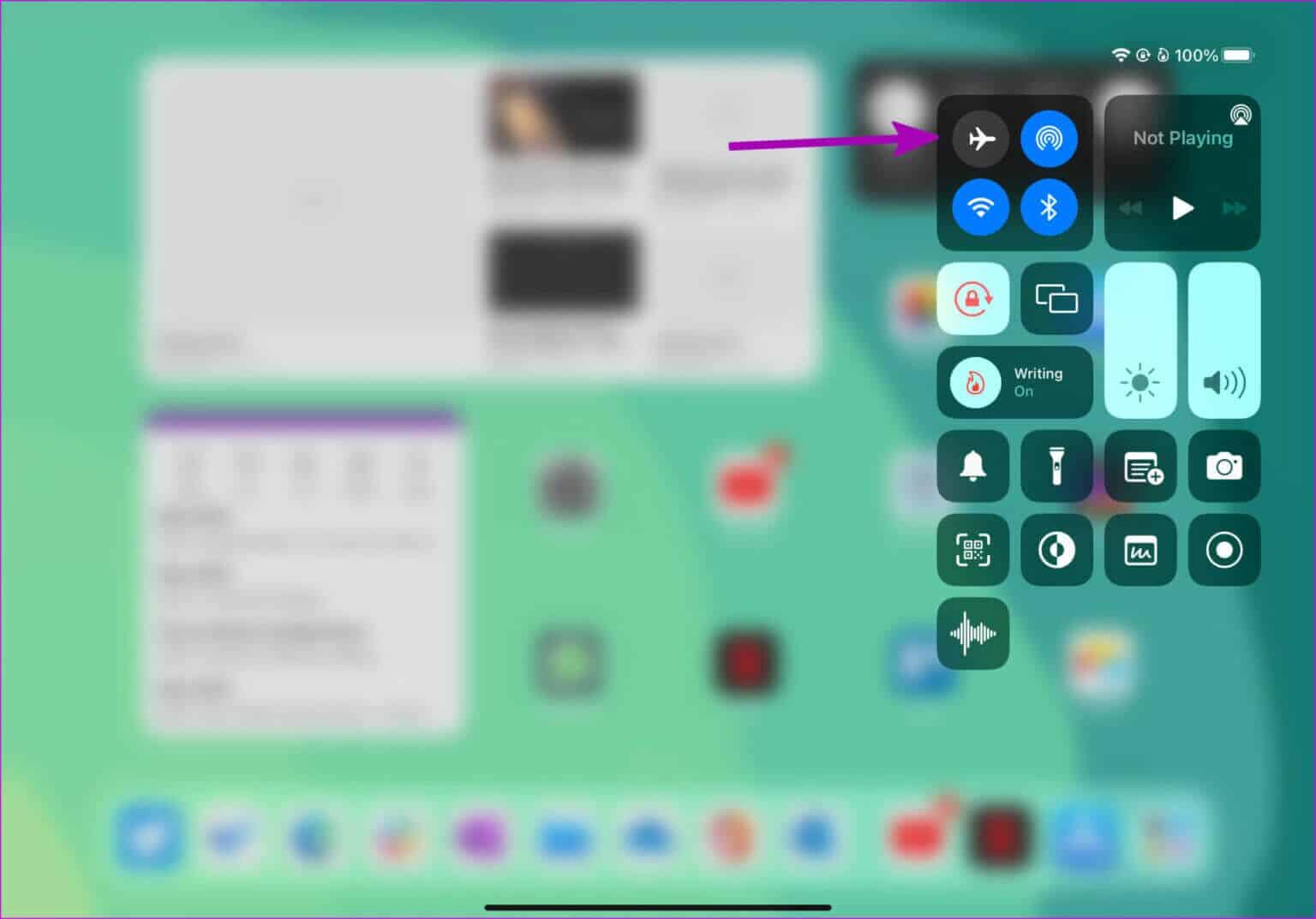
قم بتمكين وضع الطائرة وتعطيله بعد دقيقة أو دقيقتين. حاول الاتصال بنفس اتصال Wi-Fi وتحقق مما إذا كان الإنترنت يعمل أم لا. إذا لم يكن كذلك ، فقم بقراءة وتطبيق حيل أخرى لاستكشاف الأخطاء وإصلاحها.
4. أعد توصيل شبكة WI-FI
يمكنك فصل شبكة Wi-Fi الحالية وتوصيلها مرة أخرى لإصلاح مواطن الخلل في شبكة Wi-Fi. إليك الطريقة.
الخطوة 1: افتح الإعدادات على iPad.
الخطوة 2: اذهب إلى قائمة Wi-Fi.
خطوة 3: اضغط على زر “i” الصغير بجانب اسم Wi-Fi.
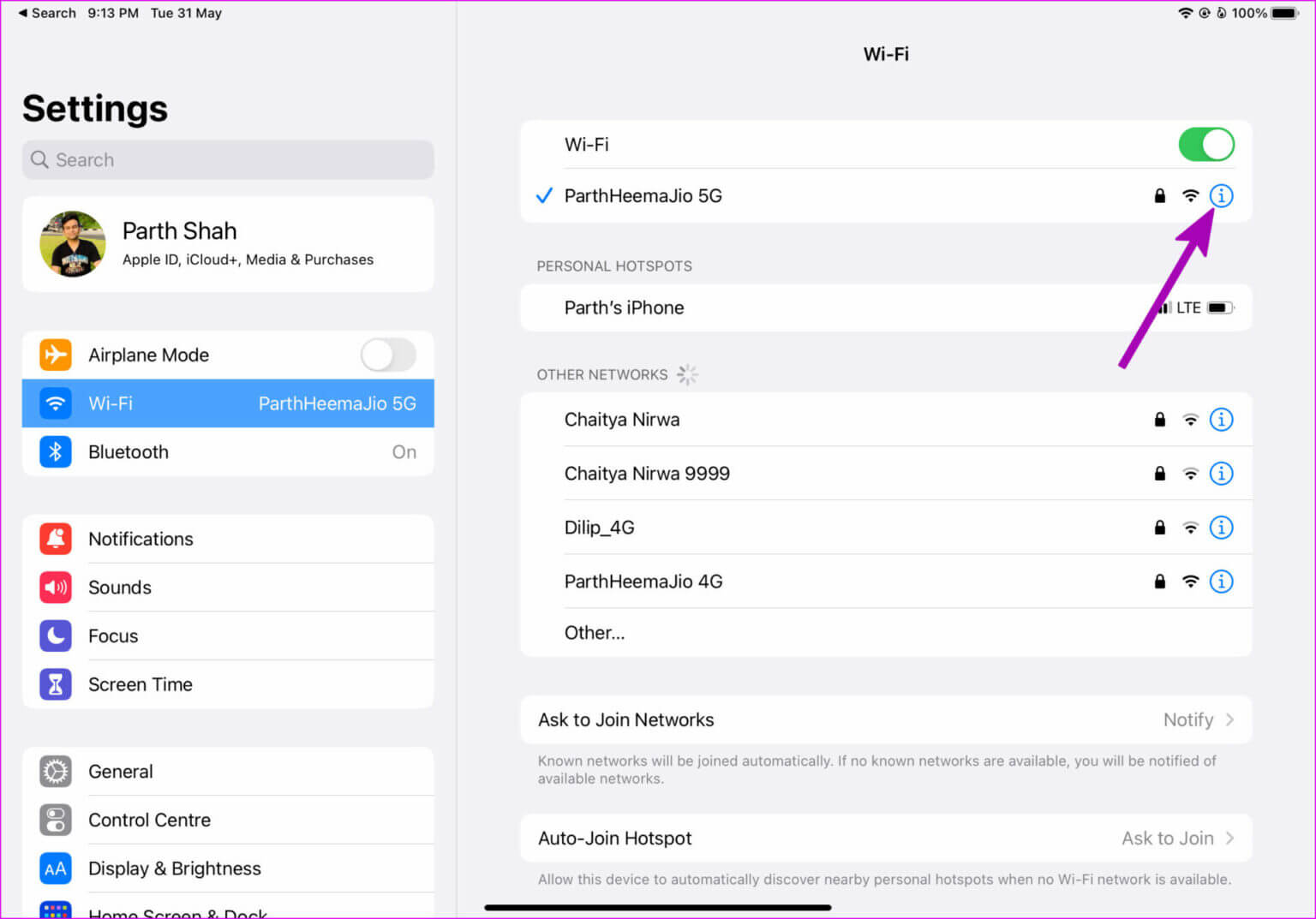
الخطوة 4: حدد Forget This Network من القائمة التالية.
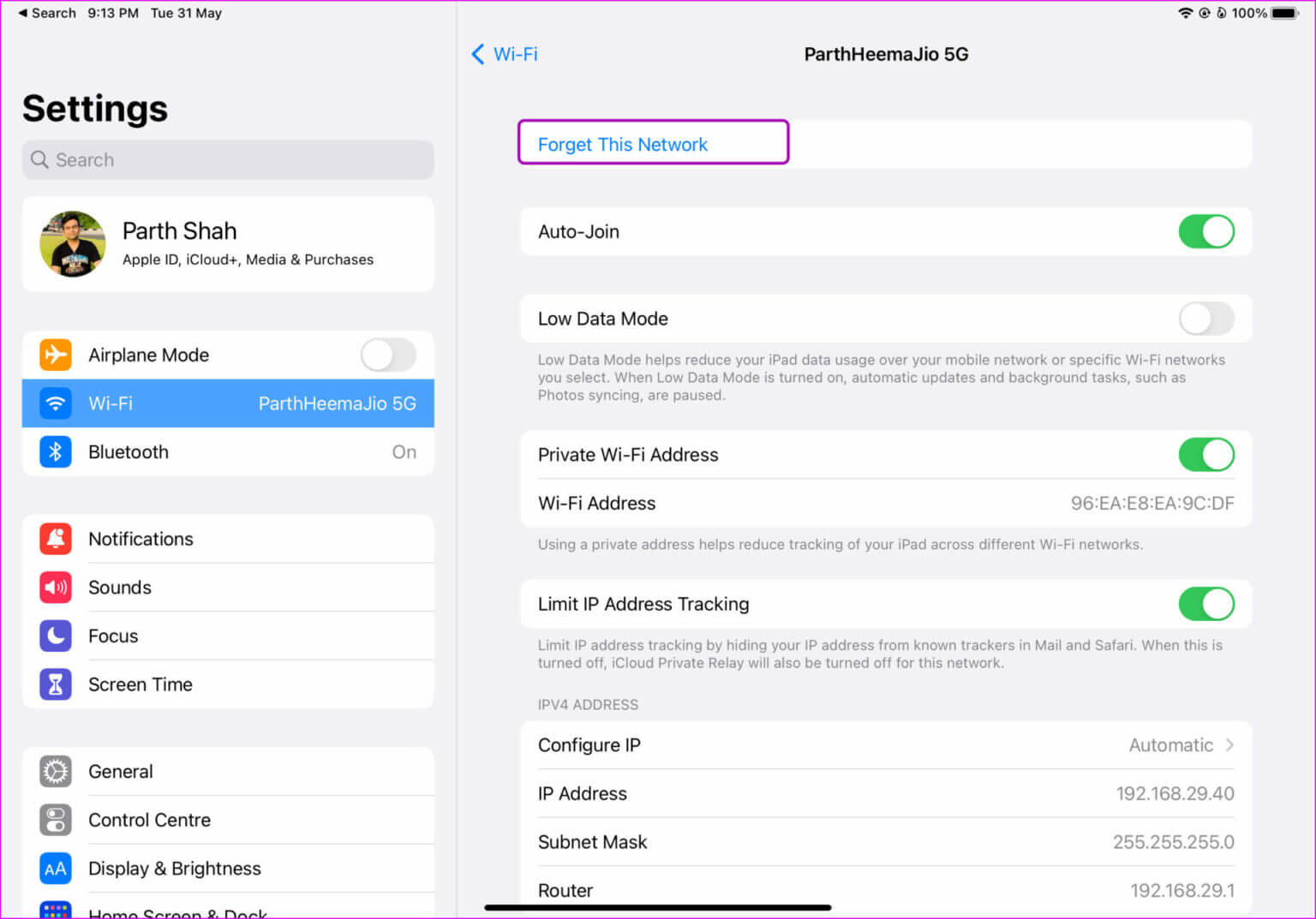
الخطوة 5: اتصل بنفس شبكة Wi-Fi.
تحدث المشكلة أيضًا عند تغيير كلمة مرور Wi-Fi وتنسى تحديثها على iPad.
5. قم بإيقاف تشغيل VPN
عندما يواجه أحد خوادم VPN المتصلة انقطاعًا ، ستواجه مشكلات في اتصال Wi-Fi على جهاز iPad. تحتاج إلى قطع اتصال خدمة VPN على جهاز iPad والمحاولة مرة أخرى.
الخطوة 1: افتح قائمة الإعدادات على جهاز iPad.
الخطوة 2: اذهب إلى قائمة VPN.
خطوة 3: تعطيل VPN الشخصية من القائمة التالية.
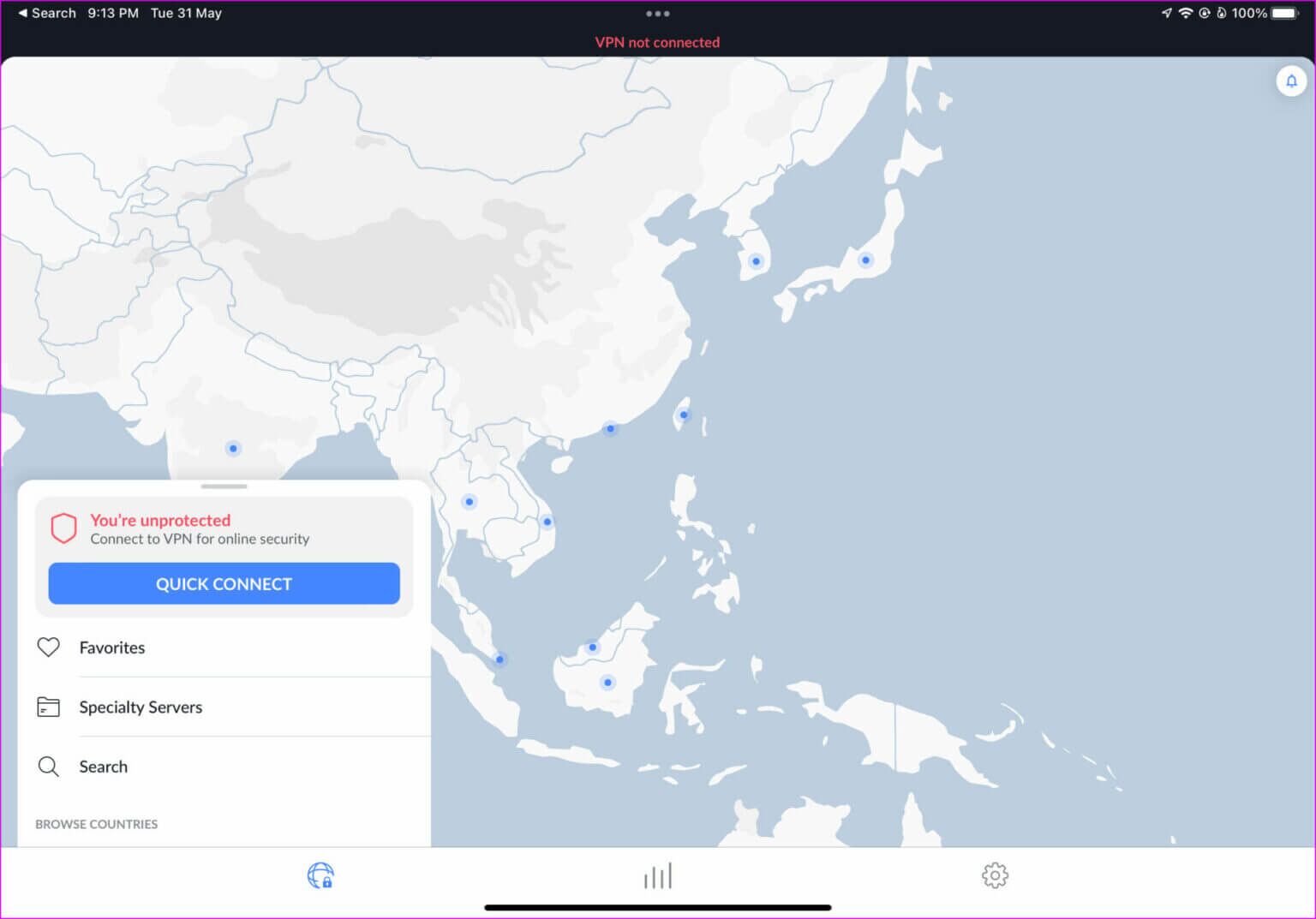
بدلاً من ذلك ، يمكنك فتح تطبيق VPN وتعطيل الاتصال.
6. تعطيل وضع البيانات المنخفضة
بينما تم تصميم وضع البيانات المنخفضة لتقليل استخدام البيانات على iPad ، فقد تتداخل الوظيفة مع عمليات Wi-Fi العادية على الجهاز. ستحتاج إلى تعطيل وضع البيانات المنخفضة لاتصال Wi-Fi.
الخطوة 1: افتح قائمة Wi-Fi في إعدادات iPad (راجع الخدعة أعلاه).
الخطوة 2: اذهب إلى قائمة معلومات Wi-Fi عن طريق النقر على زر “i”.
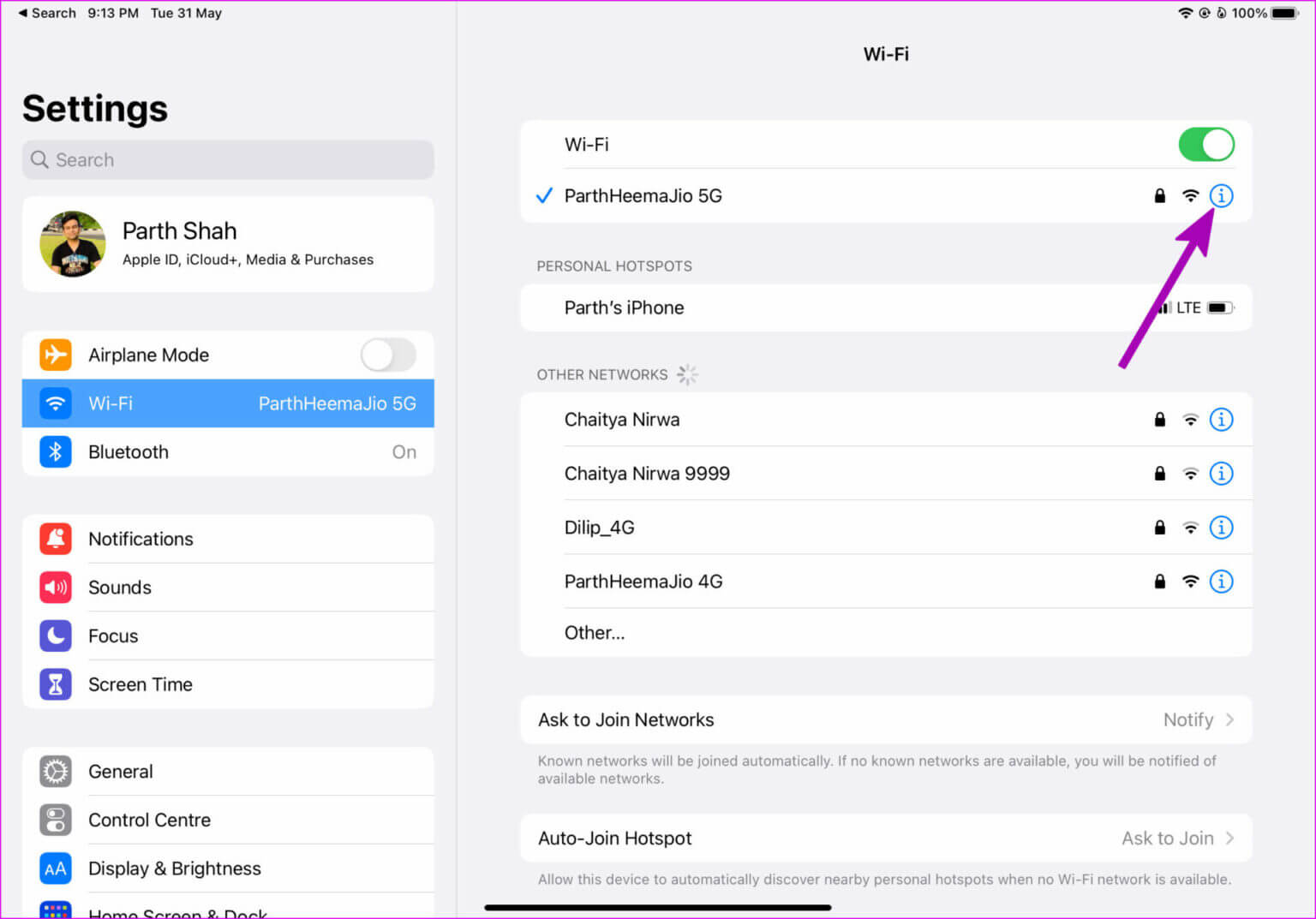
خطوة 3: تعطيل تبديل وضع البيانات المنخفضة من القائمة التالية.
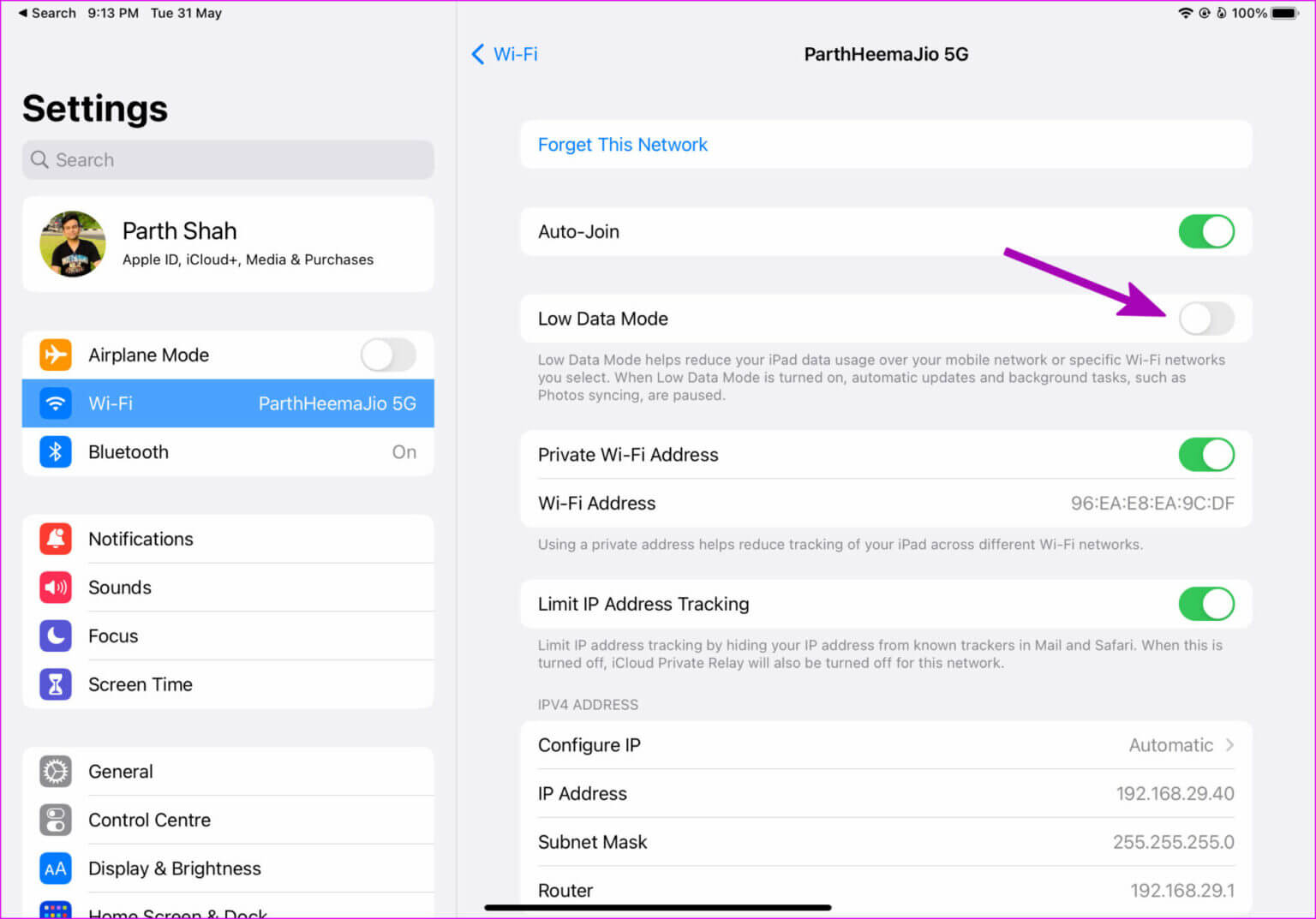
7. قم بإلغاء تحديد تتبع عنوان IP
هل تواجه مشكلات في الاتصال بشبكة Wi-Fi في Safari لأجهزة iPad؟ قد تكون المشكلة متعلقة بـ iCloud Private Relay ، وهو إعادة توجيه حركة المرور عبر خوادم تحمل علامة Apple التجارية. ستحتاج إلى تعطيل مفتاح تبديل Limit IP Address Tracking لإيقاف تشغيل iCloud Private Relay لشبكة Wi-Fi.
الخطوة 1: افتح قائمة معلومات Wi-Fi في تطبيق الإعدادات على iPad (راجع الخطوات أعلاه).
الخطوة 2: تعطيل تبديل تتبع عنوان IP.
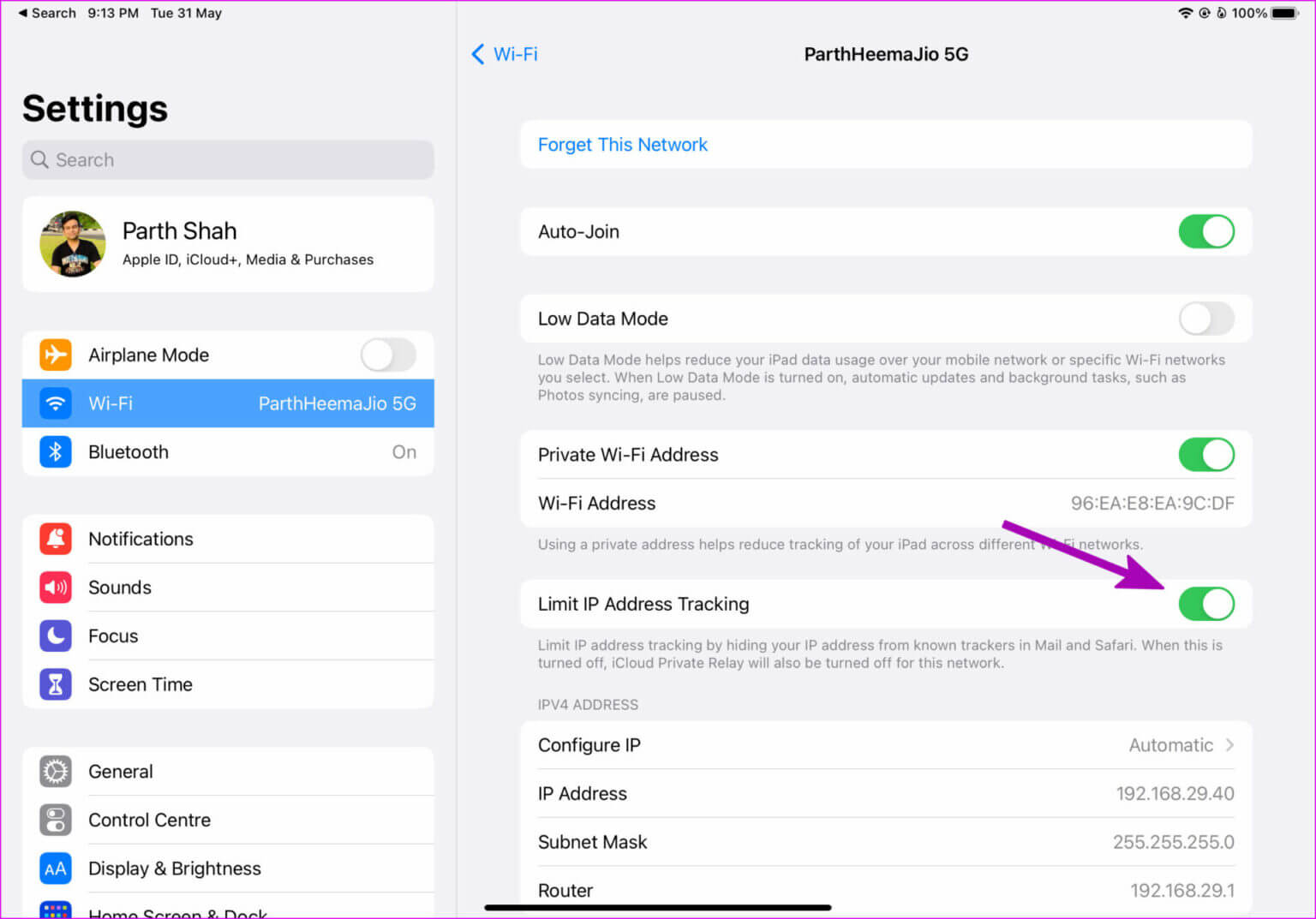
8. إعادة ضبط إعدادات الشبكة
يمكن أن تؤدي مواطن الخلل في إعدادات الشبكة أيضًا إلى مشكلات في الاتصال بالإنترنت على iPad. تحتاج إلى إعادة تعيين إعدادات الشبكة على جهاز iPad. إليك الطريقة.
الخطوة 1: افتح الإعدادات وانتقل إلى القائمة العامة.
الخطوة 2: حدد نقل أو إعادة تعيين.
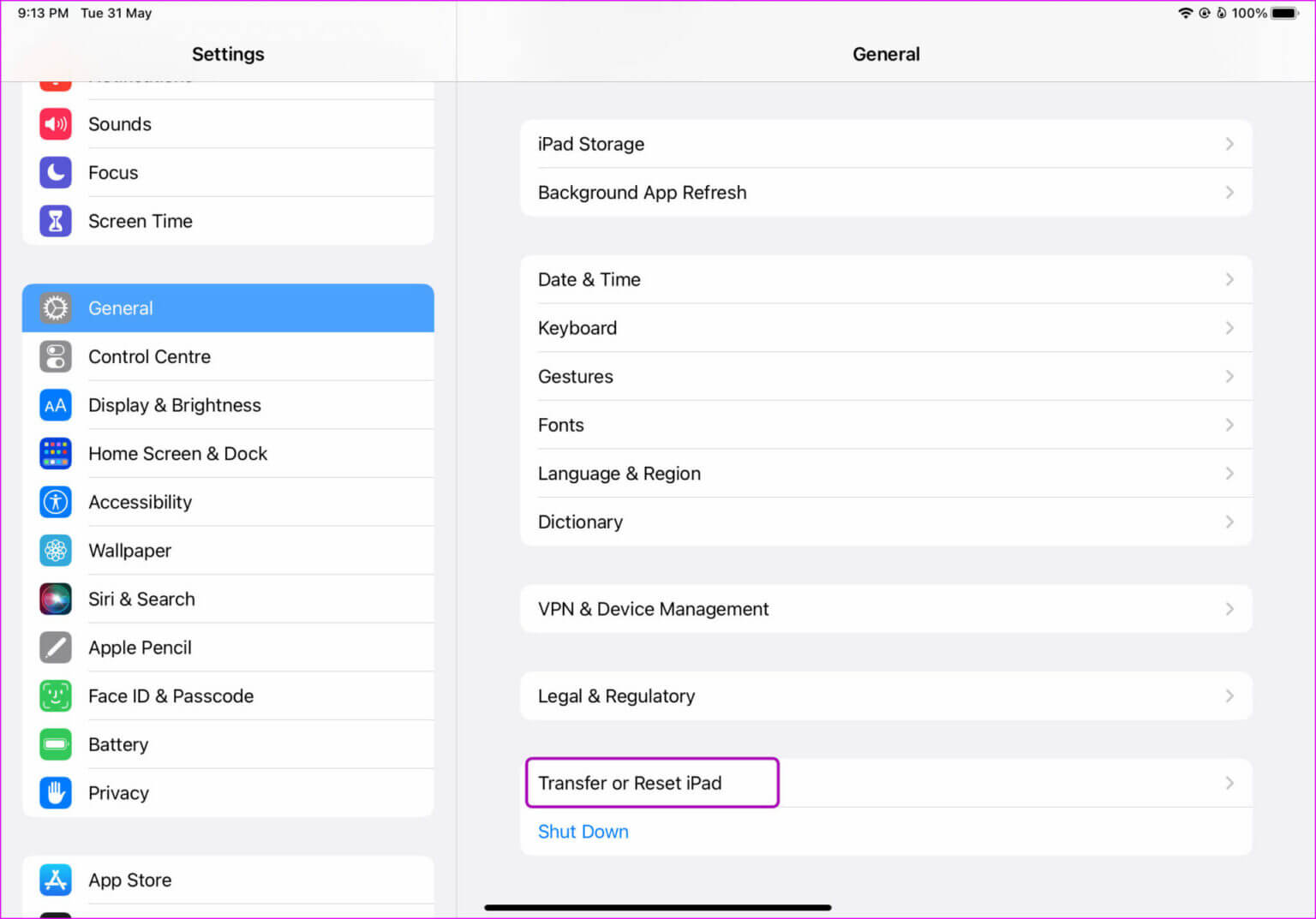
خطوة 3: اضغط على إعادة تعيين وحدد إعادة تعيين إعدادات الشبكة.
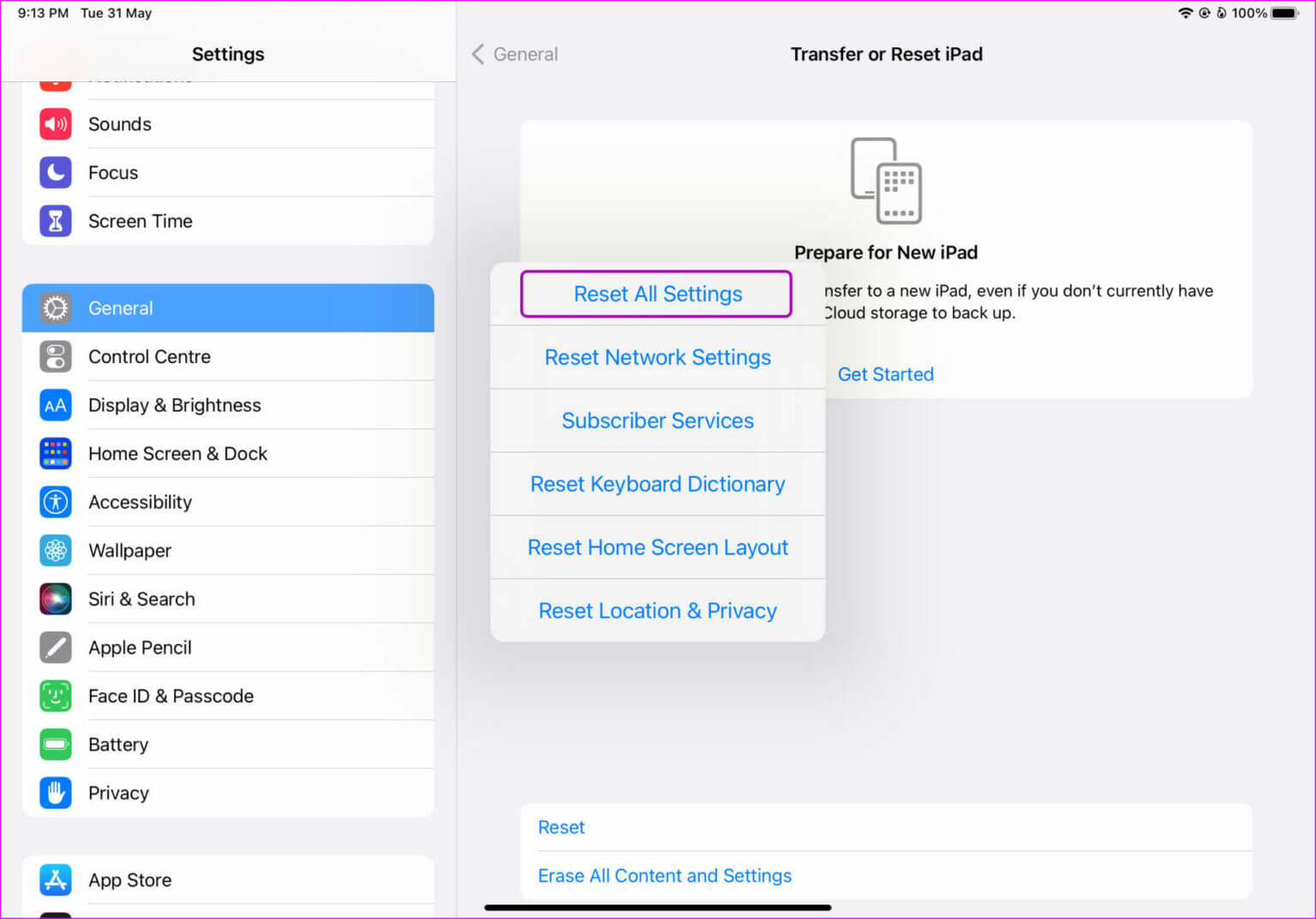
9. تحديث IPADOS
نظرًا لعدم توفر اتصال بالإنترنت على جهاز iPad ، لا يمكنك تنزيل أحدث تحديث لـ iPadOS من قائمة الإعدادات. تحتاج إلى توصيل iPad بجهاز كمبيوتر ، وفتح iTunes ، وتثبيت تحديثات نظام التشغيل المعلقة لإصلاح مشكلات Wi-Fi.
استعادة اتصال WI-FI العامل على IPAD
يعد اتصال Wi-Fi العامل أمرًا بالغ الأهمية لإنجاز بعض الأعمال على جهاز iPad. اتصال Wi-Fi ومع ذلك لا تواجهك مشكلة في الإنترنت على iPad يمكن أن يتركك في حالة من الارتباك. استخدم الحيل أعلاه وقم بإصلاح اتصال iPad بشبكة Wi-Fi ولكن بدون إنترنت في أي وقت من الأوقات.